Brave a été lancé en 2016 par Brendan Eich, co-fondateur de Mozilla et JavaScript. Brave vise à rendre le Web meilleur, et sa principale préoccupation est la confidentialité et la sécurité. Ici, nous apprenons les étapes pour installer le navigateur Brave sur Ubuntu 22.04 LTS Jammy JellyFish à l'aide du terminal de commande.
Brave est un navigateur populaire mais toujours derrière Google Chrome même s'il offre plus de fonctionnalités. Ce navigateur continue d'essayer de se positionner comme un "navigateur Web plus sûr et plus rapide" par rapport à d'autres fournisseurs de logiciels similaires. Pour se démarquer des autres navigateurs, Brave intègre un bloqueur de publicités appelé « Brave Shields ». Ce qui est intéressant, c'est qu'il est également basé sur Chromium, c'est-à-dire basé sur le code open-source de Google Chrome, et n'est donc pas une toute nouvelle invention du navigateur.
Comme la plupart des navigateurs populaires, Brave est également disponible pour les systèmes Linux. Voici quelques-unes de ses fonctionnalités :
• Visuellement et en termes de fonctionnement, Brave est fortement basé sur Google Chrome, ce qui le rend très facile à démarrer.
• Brave est un navigateur open source qui bloque automatiquement les trackers publicitaires et les cookies.
• Les publicités malveillantes et les popups ne s'afficheront pas non plus si vous ne le souhaitez pas.
• L'accès HTTP est automatiquement redirigé vers HTTPS.
• Vos données d'utilisateur restent toujours avec vous. Ceci est rendu possible par la technologie de la blockchain Ethereum, grâce à laquelle Brave est également connu sous le nom de "navigateur crypto".
• Une incitation à afficher de la publicité – Brave Rewards.
• Comme Brave est basé sur Chromium, vous pouvez utiliser les extensions du Chrome Web Store.
• Bloquer les scripts
• Bloquer les traqueurs
• Prévention des empreintes digitales
• Contrôle des cookies
Étapes pour installer Brave Browser sur Ubuntu 22.04 LTS
1. Ajouter une clé GPG
Les packages dont nous avions besoin pour installer le navigateur Brave sur Ubuntu 22.04 Jammy ne sont pas disponibles via le référentiel système par défaut. Par conséquent, nous devons ajouter le référentiel fourni par les développeurs officiels de ce navigateur, mais pour nous assurer que les packages que nous en obtenons proviennent de la source authentique, ajoutez la clé GPG.
sudo apt install curl -y
Remarque :Ajoutez une seule clé GPG donnée selon vos besoins. Cependant, si vous n'êtes pas développeur ou testeur, optez uniquement pour la version stable.
Pour la version stable :
sudo curl -fsSLo /usr/share/keyrings/brave-browser-archive-keyring.gpg https://brave-browser-apt-release.s3.brave.com/brave-browser-archive-keyring.gpg
Pour la version bêta
sudo curl -fsSLo /usr/share/keyrings/brave-browser-beta-archive-keyring.gpg https://brave-browser-apt-beta.s3.brave.com/brave-browser-beta-archive-keyring.gpg
Enfin, pour obtenir la version Nighty :
sudo curl -fsSLo /usr/share/keyrings/brave-browser-nightly-archive-keyring.gpg https://brave-browser-apt-nightly.s3.brave.com/brave-browser-nightly-archive-keyring.gpg
2. Ajouter un référentiel stable Brave Browser
Ensuite, importez le référentiel du navigateur Brave sur votre Linux Ubuntu 22.04 à l'aide des commandes données. Cela ajoutera le référentiel pour récupérer les packages du navigateur et les futures mises à jour à l'aide du gestionnaire de packages APT.
Remarque : En fonction de la clé GPG que vous avez ajoutée, ajoutez également le référentiel de Brave.
Pour le dépôt de version stable
echo "deb [signed-by=/usr/share/keyrings/brave-browser-archive-keyring.gpg arch=amd64] https://brave-browser-apt-release.s3.brave.com/ stable main" | sudo tee /etc/apt/sources.list.d/brave-browser-release.list
Pour le dépôt de la version bêta
echo "deb [signed-by=/usr/share/keyrings/brave-browser-beta-archive-keyring.gpg arch=amd64] https://brave-browser-apt-beta.s3.brave.com/ stable main"|sudo tee /etc/apt/sources.list.d/brave-browser-beta.list
Pour le dépôt de la version Nighty
echo "deb [signed-by=/usr/share/keyrings/brave-browser-nightly-archive-keyring.gpg arch=amd64] https://brave-browser-apt-nightly.s3.brave.com/ stable main"|sudo tee /etc/apt/sources.list.d/brave-browser-nightly.list
3. Exécutez la mise à jour du système
Après avoir ajouté le référentiel, exécutez la commande de mise à jour du système qui actualisera le référentiel système à l'aide du gestionnaire de packages APT.
sudo apt update -y
4. Installez Brave Browser sur Ubuntu 22.04 LTS
Maintenant, notre système est entièrement prêt à recevoir les packages dont nous avions besoin pour configurer le navigateur Brave sur notre Ubuntu 22.04 Jammy Jelly Fish. Utilisez le gestionnaire de packages APT avec l'option –install et le nom du package.
Pour obtenir la dernière version stable du navigateur :
sudo apt install brave-browser -y
Pour la version bêta :
sudo apt install brave-browser-beta -y
Pour obtenir la version développeur de Nighty
sudo apt install brave-browser-nightly -y
5. Exécutez le navigateur
Jusqu'à présent, vous auriez déjà le navigateur Brave sur votre système. Pour le lancer, accédez au lanceur d'applications et recherchez le navigateur. Lorsque vous voyez son icône, cliquez dessus pour l'exécuter.
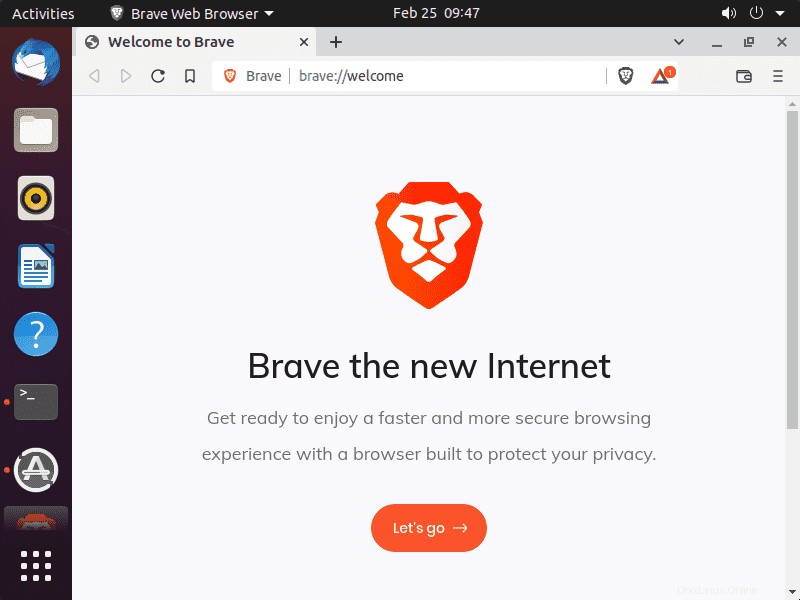
6. Comment mettre à jour Brave sur Ubuntu 22.04
Eh bien, si vous avez remarqué dans ce tutoriel, nous avons utilisé le gestionnaire de packages APT et le repo officiel de Brave pour l'installer. Par conséquent, nous pouvons facilement mettre à jour le navigateur en exécutant simplement la commande de mise à jour du système.
sudo apt update && sudo apt upgrade
7. Désinstaller ou supprimer le navigateur Brave
Ceux qui ne sont pas intéressés par ce navigateur open source peuvent le supprimer à l'aide du terminal de commande, de la même manière que nous l'avons installé.
Pour la version stable installée :
sudo apt autoremove brave-browser --purge
Pour supprimer la version bêta :
sudo apt autoremove brave-browser-beta --purge
Pour la version nuisette :
sudo apt autoremove brave-browser-nightly --purge
Alors que, pour supprimer également les référentiels du navigateur Brave, nous pouvons opter pour :
sudo rm /etc/apt/sources.list.d/brave-browser-*
Notes de fin :
Voici quelques commandes simples pour installer ou désinstaller la dernière version du navigateur Brave sur Ubuntu 22.04 LTS Jammy Jelly Fish. Ceux qui sont en test peuvent opter pour les versions bêta ou Nighty. Brave Browser promet que vous pouvez gagner ses jetons d'attention de base de crypto-monnaie (BAT) en regardant des publicités sur Brave. Selon le réglage, vous recevrez jusqu'à cinq pop-ups par heure qui affichent de la publicité. La publicité est conçue pour être basée sur votre comportement de navigation et vous gagnez des BAT pour cela. En conclusion, jugeant que le navigateur Brave apporte avec lui un concept intéressant, que vous pouvez bien sûr essayer.